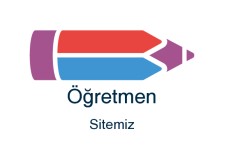Öğretmen haberleri ve gelişmelerden hemen haberdar olmak için Telegram kanalımıza katılın!
Kimi zaman kendi bilgisayarınıza ya da farklı bir bilgisayara bağlanarak dosyalarınıza ulaşmak isteyebilirsiniz. Özellikle çalışan birçok kişinin tercih ettiği bu yöntem zaman kaybınızın önüne geçmektedir. Sadece bilgisayarınızla başka bir bilgisayara bağlanma değil aynı şekilde bir başkasının da sizin bilgisayarınıza bağlanarak işlem yapmasını sağlayabilirsiniz. Bulut dosya depolama servislerinin yanı sıra sıkça tercih edilen bilgisayarınızı başka bir bilgisayara nasıl bağlarsınız buna değineceğiz.
Bilgisayarınızla başka bir bilgisayara bağlantı yapmak için üç farklı yöntem bulunmaktadır. Bunlardın arasında en çok tercih edilen TeamViewer kullanım açısından da oldukça kolaydır. TeamViewer uygulamasını bilgisayara indirerek bilgisayarınızın ekranından farklı bir bilgisayara bağlanıp işlemlerinizi yapabilirsiniz. Fakat bunda her iki taraftaki bilgisayar kullanıcılar IP adresini tanımlatmaları gerekmektedir.
Daha profesyonel bir bağlanma için öncelikle bilgisayarınızda uzaktan erişime izin vermelisiniz. Denetim masasından bu işlemi yaparak izinleri verebilirsiniz. Sonrasında sisteme kullanıcı eklemeniz gerekmektedir. Bağlanmak istediğiniz sistemin adını bularak kullanıcıyı ekledikten sonra kullanıcıyı seçip bağlan dediğinizde bilgisayarınızla başka bir bilgisayara bağlanmış olacaksınız.
Bu programlar ve işlemler ihtiyaç duymadan uzaktan masa üstü bağlantısı yapmak istediğiniz de Chrome uzaktan masaüstü eklentisini tercih edebilirsiniz. Bu eklentinin her iki bilgisayarda da kurulu olmuş olması gerekmektedir. Tarayıcınızın Google Chrome olmasına dikkat etmelisiniz. Eklenti kurulduktan sonra uzaktan bağlantıları etkinleştirip şifre belirlemelisiniz. Uzaktan masaüstü erişimini gerçekleştirmek için belirlediğiniz şifre ile karşı taraftaki bilgisayara bağlanabilirsiniz. Chrome uzaktan masaüstü erişimi oldukça kolay ve pratik bir yöntemdir. Herhangi bir programa ihtiyaç duymadan işlemlerinizi gerçekleştirmenizi sağlar.
Bilgisayarımı başka bir bilgisayara bağlama konusunda sizlere yardımcı olacak olan bu yöntemler en çok tercih edilen yöntemlerdir. Zaman kaybı olmadan bilgisayarlar arası dosya ve diğer işlemlere ulaşmanızı sağlar. Uzaktan masaüstü bağlantısı yaparak çalıştığınız bilgisayara rahatlıkla farklı bilgisayara aktarımlar yapabilirsiniz.
Dosya aktarımı dışında yardımınıza ihtiyacı olan kişilere de uzaktan bağlantı yaparak yardımcı olabilirsiniz. Bilgisayarınızla başka bir bilgisayara bağlanarak yapmak istediğiniz işlemlerinizi kolay yoldan halledebilirsiniz. Uzaktan masaüstü erişimi birçok çalışanın tercih ettiği ve sorun çözmede kullandığı yöntemlerden biridir.
Bilgisayardan başka bilgisayara bağlanmak!
Aslında bunun için Windows’un uzak masaüstü aracı bulunuyor. Ancak günümüzde daha stabil programlar geliştirilmiş durumda. Her iki tarafında kalibre edilmesinde daha başarılı olduğunu söyleyebilirim.
Bunun için sizlere bir uygulama önerimiz olacak elbette. Bu uygulamanın adı ise çok uzun yıllardır kullandığım TeamViever oluyor.
https://www.teamviewer.com/tr/ Bu adres üzerinden teamviever programını indirin.
Ücretsiz ticari olmayacak şekilde kurulumu kişisel olarak ilerletip kurun. Program kurulduktan sonra programı başlatın.
TeamViever kullanımı!
TeamViever programını açtıktan sonra yapmanız gereken her iki bilgisayarın da programı açması ve kimin bilgisayarına bağlanacaksanız eğer o bilgisayarın ID ve şifresini size söylemesi sizinde bilgileri girip bağlan demeniz. Hepsi bu kadar.
Kaynak : Mobil13

 Seçimden Sonra Borsa Ne Olur?
Seçimden Sonra Borsa Ne Olur? Geçmiş Yıllarda Yaşanan Ayı ve Boğa Sezonları
Geçmiş Yıllarda Yaşanan Ayı ve Boğa Sezonları Aevo (AEVO) Token Nedir? Aevo (AEVO) Coin Geleceği
Aevo (AEVO) Token Nedir? Aevo (AEVO) Coin Geleceği Binance Yeni Girecek Coinler 2024. Binance Yeni Listelenecek Coinler 2024
Binance Yeni Girecek Coinler 2024. Binance Yeni Listelenecek Coinler 2024 O Görevi Yerine Getiren Öğretmenlere Ek Hizmet Puanı Verilecek
O Görevi Yerine Getiren Öğretmenlere Ek Hizmet Puanı Verilecek MEB, 300 BİN ÖĞRETMEN İÇİN NEYİ, NE ZAMAN PLANLIYOR?
MEB, 300 BİN ÖĞRETMEN İÇİN NEYİ, NE ZAMAN PLANLIYOR?  İl Dışı Tayini Çıkan Öğretmenlerin İlişik Kesme İşlemleri
İl Dışı Tayini Çıkan Öğretmenlerin İlişik Kesme İşlemleri Öğretmenliğe Esas Süreye Dahil Olan Kayıtlar Neler?
Öğretmenliğe Esas Süreye Dahil Olan Kayıtlar Neler? ÇOCUK BÜYÜTMEK, ÇOCUK YETİŞTİRMEK DEĞİLDİR
ÇOCUK BÜYÜTMEK, ÇOCUK YETİŞTİRMEK DEĞİLDİR  Öğretmenlere Yeni Maaş Ödülü Kriterleri Geldi
Öğretmenlere Yeni Maaş Ödülü Kriterleri Geldi Memur Öğretmenler Haykırıyor! Biz de Hakkımız Olan Öğretmenlik Mesleğini Yapmak İstiyoruz!
Memur Öğretmenler Haykırıyor! Biz de Hakkımız Olan Öğretmenlik Mesleğini Yapmak İstiyoruz! Öğrenme Güçlüğüne Umut Olacak Çalışma Yayınlandı
Öğrenme Güçlüğüne Umut Olacak Çalışma Yayınlandı İngilizce Sınavlarında Çıkan Sorular
İngilizce Sınavlarında Çıkan Sorular İngilizce Öğrenmek İçin En İyi Belgeseller
İngilizce Öğrenmek İçin En İyi Belgeseller Can’t İle İlgili Cümle Örnekleri
Can’t İle İlgili Cümle Örnekleri ÜCRETSİZ İNGİLİZCE EĞİTİM VEREN SİTELER
ÜCRETSİZ İNGİLİZCE EĞİTİM VEREN SİTELER ÖĞRETMENLER EMEKLİ OLMUYOR!
ÖĞRETMENLER EMEKLİ OLMUYOR! Geleceğin Yetenekleri için Yeni Eğitim Modeli Gerekiyor
Geleceğin Yetenekleri için Yeni Eğitim Modeli Gerekiyor Çocukların Psikolojik Gelişimi İçin Yarıyıl Tatilini Verimli Geçirmenin Yolları
Çocukların Psikolojik Gelişimi İçin Yarıyıl Tatilini Verimli Geçirmenin Yolları Müfredatın Gölgesinde Kaybolan Çocuklar
Müfredatın Gölgesinde Kaybolan Çocuklar MEB Yönetmelikle, Binlerce Öğretmeni Uzman-Başöğretmenlikte Mağdur Ediyor
MEB Yönetmelikle, Binlerce Öğretmeni Uzman-Başöğretmenlikte Mağdur Ediyor Uzman Ve Başöğretmen Olmak İçin Yeni Şartlar Geldi
Uzman Ve Başöğretmen Olmak İçin Yeni Şartlar Geldi Uzman ve Başöğretmenlerin Tazminatları Nasıl Ödenecek?
Uzman ve Başöğretmenlerin Tazminatları Nasıl Ödenecek? Uzman ve Başöğretmen Sertifikaları Nasıl Düzenlenecek?
Uzman ve Başöğretmen Sertifikaları Nasıl Düzenlenecek? Dijital Rekabet Markaların Güvenilirliğini Belirliyor
Dijital Rekabet Markaların Güvenilirliğini Belirliyor Backlink Nedir? SEO için Neden Önemlidir?
Backlink Nedir? SEO için Neden Önemlidir? 15 Tatilde Müdürler Okula Gidecek mi?
15 Tatilde Müdürler Okula Gidecek mi? Müşteri Temsilcisine Hızlı Bağlanma Tuşları
Müşteri Temsilcisine Hızlı Bağlanma Tuşları





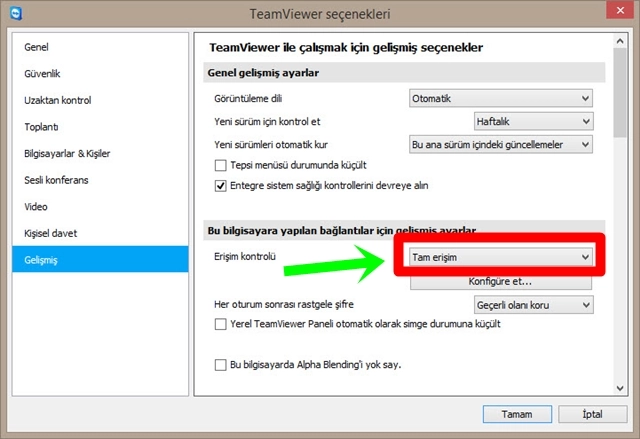


























 Beşiktaş Duvar Kağıtları
Beşiktaş Duvar Kağıtları  Resimli, uzun, kısa, ayetli, dualı Cuma mesajları
Resimli, uzun, kısa, ayetli, dualı Cuma mesajları  Öğrencilerin Sınav Sorularına Verdikleri Komik Cevaplar
Öğrencilerin Sınav Sorularına Verdikleri Komik Cevaplar